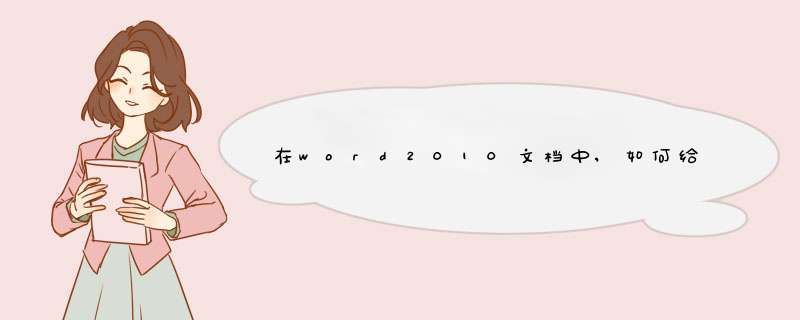
如下:
*** 作设备:戴尔灵越7400
*** 作系统:win10
*** 作软件:word2010
1、首先打开电脑上的word文档,新建一个word文档,然后插入表格,表格长度跨页。
2、然后用鼠标选中要作为表头的单元格。
3、然后点击鼠标右键,在右键菜单中找到“表格属性”选项进行点击。
4、然后找到“行”这个选项,在“行”的设置页面中勾选“在各顶端以标题行形式重复出现”,点击确定。
5、以上步骤完成之后,即可在word中设置表格换页自动添加表头。
在Word中的表格如果过长的话,会跨行显示在另一页,如果想要在其它页面上也显示表头,更直观的查看数据。难道要一个个复制表头吗?当然不是,教你简单的方法 *** 作设置Word表头、标题重复出现。
Word表格重复一行表头
选中要重复的那行表头,右键选择表格属性-行-勾选在各页顶端以标题形式重复出现,接着点击确定,就可以在每页上看到表头。
Word表格重复两行表头
重复两行表头的 *** 作和一行表头是一样,同样进入表格属性-行-勾选在各页顶端以标题形式重复出现,就完成设置啦。
跨页重复标题和表头
当然,在设置的时候我们想在每页表格上都显示标题和表头,如何实现呢?这边我们需要将标题放在表格上,再取消标题那行表格的上边框、左边框、右边框,这样就看起来是没有表格的,接着选中这两行,按照以上步骤 *** 作即可。注意:如果不是按照上面的方法,以表格的形式 *** 作的话,是无法直接设置重复标题和表头哦。
EXCEL第二页也有表头。
参考如下
1、第一步,打开我们需要设置的一个excel文档。
2、第二步,首先打印预览发现第二页没有表头。
3、第三步,点击页面布局下的“打印标题”按钮。
4、第四步,点击顶端标题行后面的按钮,如图示。
5、第五步,鼠标点击表头行或者是在输入框中输入表格位置,点击返回上层按钮。
6、第六步,点击确定,保存设置。
7、第七步,再次打印预览发现第二页以及后面的页数都有了表头。
excel让第二页也有表头的方法如下:
工具/原料:联想V340、windows7、WPS Office2021
1、打开excel表格,点击页面布局选项。
2、在页面布局选项下点击打印标题。
3、在顶端标题行处,点击蓝色图标,去框选标题,点击确定。
4、通过打印预览即可看到第二页也有表头。
“网络极客”,全新视角、全新思路,同你遨游神奇的网络世界。
WORD中,有时候表格很长,甚至跨了很多页。看起来既不美观,又不整齐,给人排版很乱的感觉。能否让每页都能够查看到表头,使我们查看的时候更加直观、方便呢?WORD中是有类似于Excel中每页重复表头的功能的。那么,看看具体是如何实现的吧。
实现步骤
1打开WORD,大家可以看到这样一个跨页的表格,当然仅做演示用,表格就不那么美观了。
2有鼠标选择要作为标题行的内容,按住鼠标左键不动,直到选定为止
3点击工具栏中的“表格”,在下拉菜单中选择“重复标题行”
4这样,表头就会在每一页显示出来
5然后,也可以通过页面布局进行调整,使整个页面看的更加简洁。
怎么样,是不是很简单呢?
欢迎大家留言讨论,喜欢的话点点关注哦。
1、先点击表格第一行中的任一单元格,让光标停留在第一行。
2、此时word2010上方会出现“布局”选项卡,点击打开“布局”选项卡。
3、让光标停留在第一行,点击布局选项卡中的“重复标题行”按钮。
4、如果光标不是停留在第一行,布局选项卡中的“重复标题行”按钮会呈灰色,不能点击。
5、点击“重复标题行”按钮后,跨页显示的表格每页的第一行就都出现相同标题行了。
如果在Word中包含一个跨页表格,第二页中的表格默认没有标题,显得不够美观。大家知道,在 Excel 中可以通过对多页表格设置“顶端标题行”,让表头在每页都显示出来呢,下面就让我来给你们献上教程。
Word表格跨页设置“顶端标题行”:
如图所示,需要在每页的顶部显示表格上方的总标题、 说明文 字以及表格自身的第一行标题。 由于无法直接将表格以外的总标题和说明文字放置在每页的表格上方,因而需要将这两行内容添加到表格中再进行设置。以Word 2003为例,步骤如下:1、在表格上方插入两行。 方法 是选择表格的第一行(图中“名称”所在标题行),单击菜单“表格→插入→行(在上方)”,Word会在表格顶部插入一个空行,再次执行该命令插入第二个空行。2、分别选择这两个空行,鼠标右击,在d出的快捷菜单中选择“合并单元格”,将这两行内的各单元格各自合并。3、将表格上方的总标题和说明文字分别拖到这两个空行中,如图。 4、取消将这两行的边框设置。方法是选择这两行,右击鼠标,在d出的快捷菜单中选择“边框和底纹”,d出“边框和底纹”对话框,选择“无”,单击“确定”。 这样设置后,原表格的标题行(图中“名称”所在行)的顶部框线也被取消了,需要给该行添加顶端框线。方法是选择该行后,打开“边框和底纹” 对话框,在对话框中单击“上框线”按钮,确定即可 5、选择表格的顶部三行,单击菜单“表格→标题行重复”,Word会自动给该表格的每页设置标题行。下图为第二页。 在Word 2007/2010中,选择表格后在功能区中选择“布局”选项卡,在该选项卡中通过“在上方插入”、“合并单元格”命令来插入空行和合并单元格,在“设计“选项卡”的“表格样式”组中单击“边框”按钮取消和设置框线,如图:
欢迎分享,转载请注明来源:内存溢出

 微信扫一扫
微信扫一扫
 支付宝扫一扫
支付宝扫一扫
评论列表(0条)